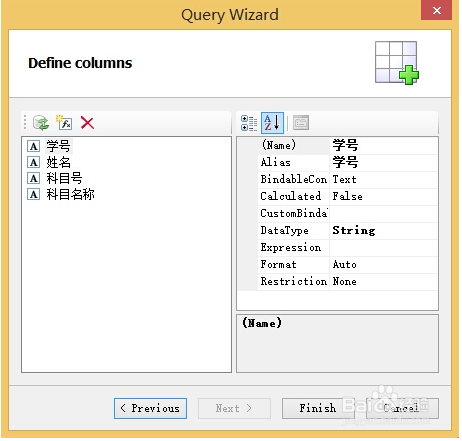如何使用MSSQL表作为数据源
1.点击FastReport设计器中Data->Add Data Source菜单项,打开数据源添加向导。

2.添加新的数据连接。
点击 New connection,打开数据连接对话框。
(1)选择数据连接类型为:MS SQL connection;
(2)选择数据库服务(如果是默认实例,直接输入.或者(local));
(3)选择登陆账户;
(4)选择默认数据库。
最后可点击“Test connection”进行连接测试。
创建成功后,可修改数据连接名称,也能看到生成的数据连接字符串。


3.选择需要添加的数据表。
以学生选课为例,包含学生表(student),课程表(course),选课关系表(sc)

4.最后在数据源窗口便能看到选择的数据源

如何使用MSSQL自定义查询作为数据源
1.点击Data视图中Connection_Test数据源右键进行编辑,进入数据表选择界面

2.
在上面第三步数据表选择界面,点击“Add SQL query”按钮,进入查询添加向导。
可修改查询资源名称,默认为Table。
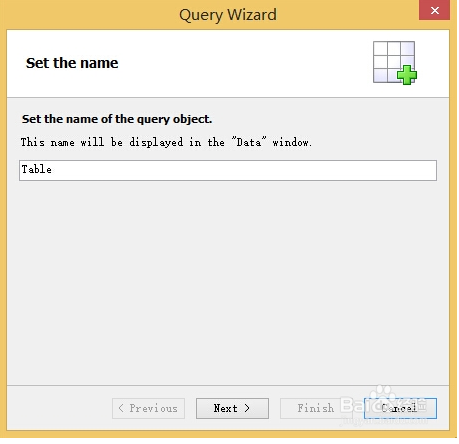
3.添加SQL查询语句。
SELECT sc.STUDENTID AS '学号',st.NAME AS '姓名',COURSEID AS '科目号',co.NAME AS '科目名称'
FROM sc sc
JOIN student st ON sc.STUDENTID=st.ID
JOIN course co ON sc.COURSEID=co.ID
另外还提供了查询生成器,点击“Query Builder”进入。

4.设置传入参数,这里使用不带参查询,直接跳过此步

5.设置查询列。
界面显示了查询语句产生的列,可对此进行修改,还能添加计算列等。
而后,在数据源选择界面便多了刚添加的Table数据源。选择该数据源即可。